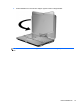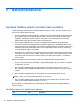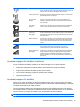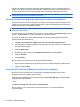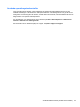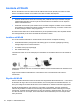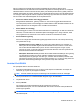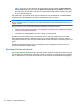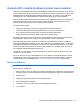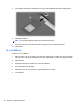HP EliteBook 2740p User Guide - Windows 7
OBS! Om du inte ser det nätverk du vill ansluta datorn till ska du klicka på Öppna Nätverks-
och delningscenter och sedan klicka på Skapa en anslutning eller ett nätverk. En lista med
alternativ visas. Du kan välja att leta efter och ansluta datorn till ett nätverk manuellt, eller ställa
in en ny nätverksanslutning.
När anslutningen är upprättad, ska du placera muspekaren över nätverksikonen i meddelandefältet
längst till höger i Aktivitetsfältet för att verifiera anslutningens namn och status.
OBS! Räckvidden (d.v.s. hur långt dina trådlösa signaler når) beror på WLAN-implementeringen för
datorn, routertillverkaren och störningar från andra elektroniska enheter eller strukturella hinder som
väggar och golv.
Mer information om hur du använder WLAN finns tillgänglig via följande resurser:
● Information från Internet-leverantören och tillverkarens instruktioner som medföljer den trådlösa
routern och övrig WLAN-utrustning
●
Information och webbplatslänkar som finns i Hjälp- och supportcenter.
Kontakta Internet-leverantören eller sök på webben efter en lista över publika WLAN i din närhet.
Bland webbplatser som listar publika WLAN finns Cisco Internet Mobile Office Wireless Locations,
Hotspotlist och Geektools. Hör med varje trådlöst WLAN-område vilka priser och anslutningskrav som
gäller.
Kontakta nätverksadministratören eller IT-avdelningen för att få ytterligare information om hur du
ansluter din dator till ett företags-WLAN.
Roaming till ett annat nätverk
När du flyttar datorn till ett annat WLAN:s räckvidd, försöker Windows ansluta datorn till det nätverket.
Om försöket lyckas ansluts datorn automatiskt till det nya nätverket. Om Windows inte kan identifiera
det nya nätverket, ska du göra på samma sätt som när du anslöt datorn till ditt WLAN första gången.
26 Kapitel 3 Nätverksfunktioner